Dette er en tutorial, der forklarer processen med at redigere videoer på en pc ved hjælp af Windows Movie Maker og redigere videoer på Mac ved hjælp af iMovie. Denne tutorial vil være en kortfattet forklaring af, hvordan man redigerer videoer gratis. Del derefter din film via Internettet, e-mail eller CD. Ved hjælp af DVD-brænder kan du endda tage film, du har lavet og forvandle film til dvd'er.
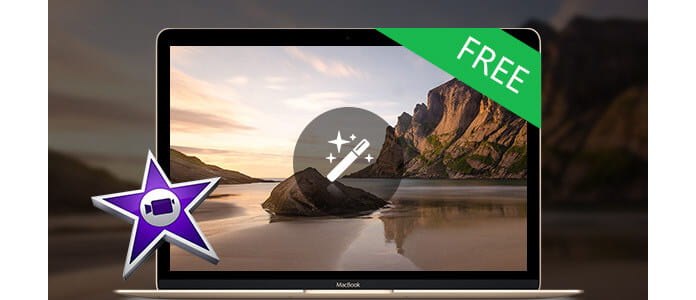
Du kan også gemme din film tilbage på videobåndet i dit kamera for at afspille på et tv eller på selve kameraet.
Denne tutorial indeholder tre dele, dette er del to:
Del 1. Brug af Windows Movie Maker til gratis redigering af videoer på pc'en
Del 2. Brug af iMovie til at redigere videoer på Mac gratis
Del 3. En tabel, der sammenligner gratis videoredigerere.
iMovie '08 gør visning og arbejde med video lige så intuitiv som at nyde dine fotos. Et indbygget bibliotek organiserer automatisk din video, så alle de klip, du har optaget og film, du har oprettet, er blot et klik væk. Med sin revolutionerende grænseflade gør iMovie det hurtigt og nemt at gennemse dit bibliotek og oprette nye film. Og iMovie er bygget til deling. På få få trin kan du tilføje film til dit websted, offentliggøre dem på YouTube og oprette versioner til iPod, iPhone og Apple TV.
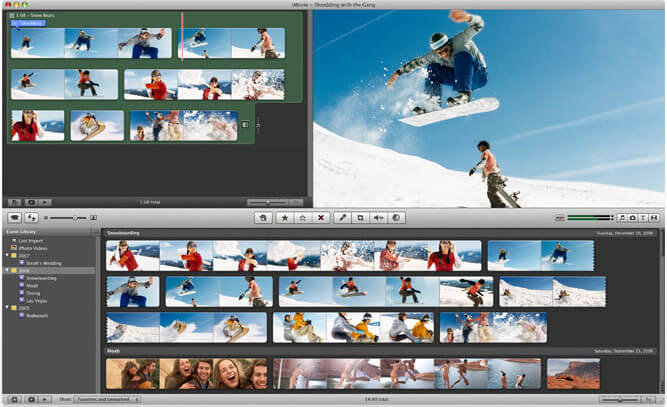
Trin 1 Opret et iMovie-projekt
Før du gør noget i iMovie, skal du oprette og title en ny standardmappe samt titel og gemme vores nye projekt.
Trin 2 Tilslut DV-kamera
Sørg for, at kameraet er i PLAY (VCR) -tilstand
Trin 3 Tilføj video
Nu når din film er færdig, kan du muligvis gemme projektet i et andet format.
Når din seer siger "Camera Connected", skal du klikke på knappen "Import". iMovie afspiller og importerer din digitale video. Når du ønsker at stoppe importen, skal du klikke på knappen "Importer" igen. Træk dit / de importerede klip fra klipsruden til den redigerbare tidslinje i bunden af iMovie-grænsefladen. iMovie behandler slettede filer anderledes end de fleste andre programmer. Hvis du sletter et klip, kan du ikke få det tilbage.
iMovie giver dig også mulighed for at importere følgende filformater:
3gp, AVI, DAT, MOV, MP4, MPG
Hvis dine videoer ikke er det format, der er kompatibelt med iMove, f.eks FLV og M4A, AIFF, AAC, kan du bruge Video Converter til Mac at konvertere videoen først.
Trin 4 Edit Video
Sådan deler du et klip: Placer markøren under visningsvinduet på det sted i filmen, hvor du vil opdele klippet i to. Gå op til menuen "Rediger" øverst, og vælg "Opdel videoklip ved Playhead".
Sådan beskæres et klip: Træk de små trekanter under visningsvinduets tidslinje til de ønskede ind- og udpunkter. Gå til menuen "Rediger" øverst, og vælg "Beskær".
Sådan tilføjes effekt: Vælg "Effekter" i menuen under klipsruden. Vælg et klip fra redigeringsområdet for at tilføje en effekt til det. Vælg en effekt. Juster effektparametrene under eksempelvinduet. Effekten skal automatisk vises i eksempelvinduet. Hvis du justerer parametre for effekten, skal du klikke på "Vis" igen for at indlæse de nye effektindstillinger. Klik på "Anvend", og vent til effekten vises. Du kan overvåge effekten gengivelse ved den røde statuslinje, der forekommer i det klip, som effekten føjes til i redigeringsområdet. Gem dit arbejde.
Trin 5 Gem dit projekt
Fra hovedmenuen skal du gå til Filer> Gem projekt.
Hvis du vil konvertere de film, der er lavet af iMovie, til andet videoformat, kan du bruge dette Video Converter til Mac. Hvis du vil brænde film, der er lavet af iMovie til DVD, skal du bruge DVD Creator til Mac.